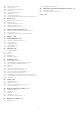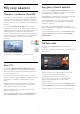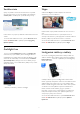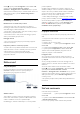operation manual
1
Môj nový televízor
1.1
Televízor s rozlíšením Ultra HD
Tento televízor je vybavený displejom s rozlíšením
Ultra HD
,
ktorý ponúka až štvornásobne vyššie rozlíšenie ako displeje so
štandardným vysokým rozlíšením HD. Ultra HD, to je viac než
8 miliónov pixelov pre ten najkvalitnejší a najprirodzenejší obraz
televízora.
Nová technológia
Ultra Pixel HD Engine
navyše umožňuje
nepretržité konvertovanie akéhokoľvek televízneho signálu do
rozlíšenia Ultra HD. Túto úchvatnú kvalitu obrazu si vďaka tomu
môžete vychutnávať od okamihu, keď zapnete televízor.
Rovnako môžete prostredníctvom rozhrania HDMI 4 sledovať aj
videá, ktoré sú priamo v rozlíšení Ultra HD. Formát Ultra HD je
zárukou dokonale živého a ostrého obrazu aj na veľkej
obrazovke.
• Iba pre televízory s obrazovkou s rozlíšením Ultra HD.
1.2
Smart TV
Pripojte tento
LED televízor Philips s funkciou Smart TV
na
internet a objavte úplne nový svet televízie. Môžete použiť
káblové pripojenie k smerovaču alebo bezdrôtové pripojenie
pomocou rozhrania Wi-Fi.
Keď televízor pripojíte k domácej sieti, môžete na obrazovke
televízora zobraziť fotografie z inteligentného telefónu, prehrávať
videá uložené v počítači alebo ovládať televízor pomocou
tabletu.
Keď televízor pripojíte na internet, môžete si požičať video z
online video obchodu, zobraziť online TV program alebo si
nahrať obľúbený seriál na pevný disk USB.
Aplikácie služby Smart TV rozšíria vaše možnosti o rôzne
zábavné a praktické služby.
Ak chcete získať ďalšie informácie, v položke
Pomocník
stlačte
tlačidlo
Kľúčové slová
a vyhľadajte položku
Smart TV
.
1.3
App gallery (Galéria aplikácií)
Otvorte položku
App gallery (Galéria aplikácií)
funkcie Smart
TV a získajte prístup k aplikáciám – zbierke webových lokalít
prispôsobených na zobrazenie v televízore.
Nájdite aplikáciu pre videá služby YouTube, noviny, online album
fotografií, služby Facebook, Twitter a iné aplikácie.
K dispozícii sú aplikácie, pomocou ktorých si môžete požičať
video z online video obchodu alebo aplikácie na sledovanie
zmeškaných programov.
Ak v položke App gallery (Galéria aplikácií) nenájdete to, čo
hľadáte, otvorte internetový prehliadač a skúste to nájsť na webe
pomocou televízora.
Ak chcete získať ďalšie informácie, v položke
Pomocník
stlačte
tlačidlo
Kľúčové slová
a vyhľadajte položku
App gallery
(Galéria aplikácií)
.
1.4
Požičané videá
Ak chcete sledovať
požičané video
, už nemusíte ísť do
požičovne.
Jednoducho si požičajte najnovší film z vášho miestneho online
video obchodu.
Spustite funkciu Smart TV a pridajte aplikáciu online video
obchodu na úvodnú stránku funkcie Smart TV.
Otvorte aplikáciu video obchodu, vytvorte si osobné
konto, vyberte požadovaný film a spustite prehrávanie.
Žiadne otravné preberanie súborov – film môžete
sledovať okamžite*.
Ak chcete získať ďalšie informácie, v položke
Pomocník
stlačte
tlačidlo
Kľúčové slová
a vyhľadajte položku
Požičané videá
.
* Závisí od služby prenosu videa vybratého video obchodu.
4